Ayant changé cet été mon précédent MacBook Pro 15” pour le dernier modèle 13”, je travaille désormais régulièrement avec un moniteur externe branché à mon portable. Mon habitude est de mettre le grand écran comme moniteur principal et d’utiliser celui de mon MacBook Pro comme moniteur “secondaire”. Un exemple typique est d’avoir une application comme Xcode ouverte avec le code sur l’écran principal et la documentation, Safari ou Aperçu sur le petit écran. Celles et ceux qui travaillent avec deux écrans se sont sans doute déjà fait la même remarque que moi: comme il serait utile de pouvoir afficher la barre de menu sur les deux moniteurs ! Effectivement, le problème est qu’il faut à chaque fois déplacer la souris sur l’autre écran pour atteindre un élément du menu, ce qui n’est pas très pratique ! Et Mac OS ne propose pas (encore) d’option pour modifier ceci…
Heureusement, il existe une solution: SecondBar. Le but de ce petit logiciel est donc d’afficher une barre de menu sur l’écran qui n’en possède pas. Bien entendu, la barre de menu de Mac OS est un élément particulier de l’interface et est difficilement imitable. Je ne parle pas forcément ici du rendu, mais plutôt du comportement. Cela dit, SecondBar, qui n’est finalement qu’une fenêtre « standard » adaptée aux besoins d’une barre de menu, s’en sort relativement bien.
En-haut, la barre de menu par défaut. En-bas, la “seconde barre”.
La pomme n’est pas aussi belle, c’est vrai, mais les éléments du menu de l’application au premier plan sont par contre tous là, exactement comme sur la barre par défaut. La grosse différence se fait au niveau des éléments de droite, permettant un accès rapide à certaines préférences ou fonctionnalités. En effet, SecondBar ne les affiche pas, se contentant de mettre l’heure, qui donne d’ailleurs accès à un petit menu déroulant. Je doute qu’il soit si facile pour le développeur d’ajouter ces éléments à SecondBar, mais ne sait-on jamais. Toujours est-il que ce n’est pas le plus important, l’essentiel étant d’accéder au menu. Plus besoin d’un grand mouvement latéral pour ouvrir une page des signets dans Safari !
Comme je l’ai mentionné, un clic sur l’heure située tout à droite de la barre donne accès au menu de l’application SecondBar elle-même. Vous noterez que celle-ci est en anglais, mais ce n’est pas vraiment un frein puisque les possibilités sont plutôt restreintes. Il est possible de basculer SecondBar sur l’autre écran, échangeant ainsi les deux barres de menu, et de modifier quelque peu la fenêtre au premier plan, grâce à trois options de maximisation (nous y reviendrons).
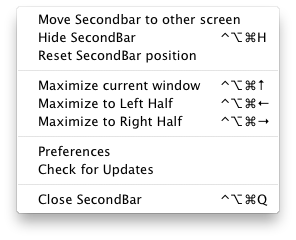
Vous aurez peut-être remarqué l’élément de remise à zéro de la position de SecondBar. Cela signifierait-il que SecondBar peut être affiché… ailleurs qu’en-haut de l’écran ? Et oui, tout à fait ! Après tout, comme je l’ai dit, SecondBar n’est qu’une sorte de fenêtre un peu spéciale. Pour modifier cela, voyons de plus près les préférences.
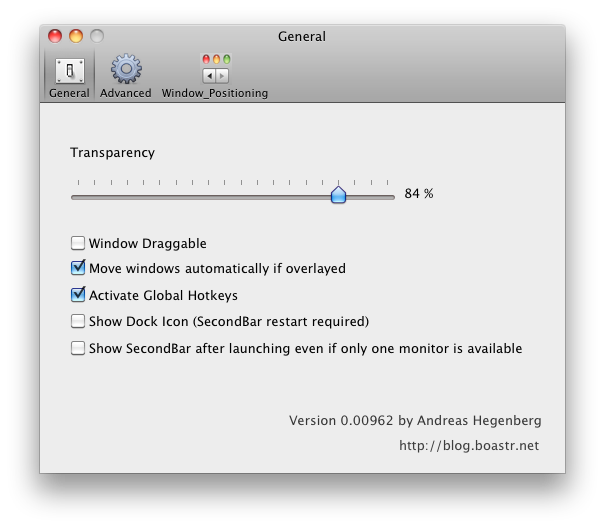
Plusieurs options sont disponibles, dont celle d’une « fenêtre déplaçable ». En activant cette option, il est donc possible de déplacer la barre de menu secondaire et de la mettre où bon nous semble. Outre les quelques possibilités de personnalisation, une autre option intéressante est le fait d’empêcher toute fenêtre de venir se superposer à celle de SecondBar. Cette option peut surprendre, mais encore une fois, ce comportement qui est celui de la barre de menu par défaut n’est en revanche pas usuel pour une fenêtre normale. En cochant la case, une fenêtre qui est déplacée par-dessus SecondBar sera alors automatiquement repositionnée pour éviter tout chevauchement.
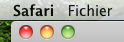
Une fenêtre ne peut se superposer à celle de SecondBar.
SecondBar propose encore diverses options de positionnement, accessibles via les trois boutons colorés en-haut à gauche de chaque fenêtre. Il est ainsi possible, grâce à un clic droit ou un ⌘-clic droit sur ces différents boutons, de maximiser la fenêtre ou la redimensionner sur la droite ou la gauche de l’écran, ce dernier pouvant être soit le moniteur utilisé pas SecondBar ou l’autre.
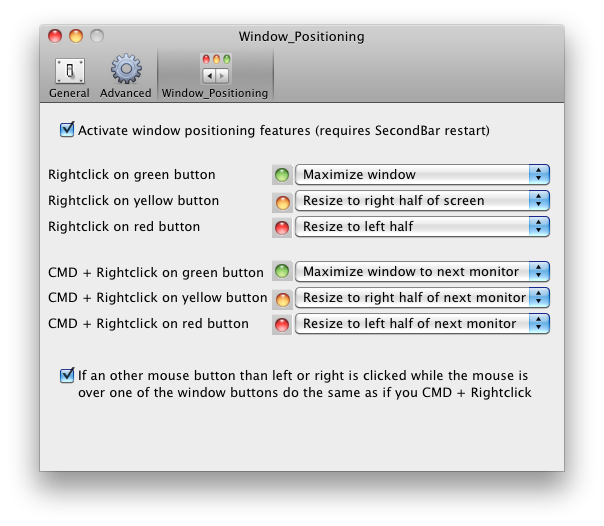
En conclusion, SecondBar s’avère être un petit logiciel fort pratique pour qui utilise deux moniteurs. L’application est gratuite et n’est pas encore en version finale (on en est actuellement à 0.9.x). Cela se traduit par des préférences incomplètes (options avancées) ainsi que quelques plantages: de temps à autre, SecondBar quitte inopinément, disparaissant de l’écran sans un mot. Rien de bien grave donc. Alors en attendant qu’Apple ajoute (peut-être un jour) l’option d’une barre de menu disponible sur tous les moniteurs, SecondBar remplit très bien son rôle !



, le 12.11.2009 à 07:11
Oui, étonnant qu’Apple n’ait pas prévu ça dans son système. C’est pourtant tellement évident de pouvoir au moins en disposer. Merci à SecondBar de nous l’offrir et merci pour le test.
, le 12.11.2009 à 07:33
Merci 6ix, j’ai installé SecondBar à la minute, car, j’ai deux écrans 20 pouces en attendant le 27” de mon i5 commandé pour continuer mes tests sur Dictate. Les 3giga de RAM maxi de mon iMac actuel génére trop de swapping quand j’ajoute Dictate à Lightroom et les autres.
Et les commandes clic droit sur les boutons rouge, jaune, vert sont excellent, et vont limiter le nombre d’AppleScript que j’ai pour faire la même chose. Ainsi qu’aider ceux qui ne font pas d’AppleScript. Même aussi simple que :
tell application “Camino”
end tell
A stocker dans : /Users/alg/Library/Scripts/Applications/Camino
@Francois Apple n’a pas non plus implémenté le multi Copy/Paste.
, le 12.11.2009 à 10:12
Ah ! 6ix ! tu ne serais pas si loin et tu serais une fille, je te ferai plein de bises ! Voilà un truc que j’attends avec impatience depuis des années ! Après avoir travaillé sur un alu15 + un Eizo17 et actuellement sur un imac blanc20 + un Dell24, j’en rêvais littéralement !
Sitôt aperçu ce matin, sitôt installé !
Merci !
Je ne suis pas du tout accro’ des bidules rigolos divers et variés qui polluaient plus ou moins mon ordi il fut un temps lointain, mais ma (re)découverte récente de “Jumpcut” et “SecondBar” sont un vrai plaisir.
, le 12.11.2009 à 13:40
Superbe !
Merci 6ix, ça fait longtemps que j’attends aussi ce genre d’utilitaire, je vais essayer ça tout de suite au boulot, mes 2 écrans étant séparés d’environ 2,5 m (pour des raisons professionnelles), je fais glisser la barre de menu de l’un à l’autre lorsque je change de poste de travail. Éviter cette manipulation et la perte de temps pour ramener une fenêtre égarée d’un écran à l’autre, ça risque de me changer la vie…
Je vais essayer de vous faire un petit retour d’expérience ce soir ou demain. Merci encore.
, le 12.11.2009 à 14:05
Le site propose aussi “Better Touch”, quelqu’un a-t-il essayé ?
, le 12.11.2009 à 14:07
Je l’ai échappé belle… ;-)
Pour le reste, content de faire découvrir un utilitaire… utile ! C’est effectivement le genre de petit programme qui peut changer la vie. Je n’aime pas non plus avoir plein de petits programmes partout (car au final je ne m’habitude pas à les utiliser et ils encombrent plus qu’aident), mais certains valent la peine et rendent les choses plus faciles.
, le 12.11.2009 à 14:54
Vous êtes tous sous 10.6 ? parce-que je suis sur un iMac 24” tout récent mais repassé en 10.5.8 (pour mes applis professionnelles) et il ne marche pas dessus, ce qui semble se confirmer sur le site de l’auteur.
, le 12.11.2009 à 17:00
T’as raison, 6ix ! de plus je ne suis pas rasé, j’attends avec impatience les nouveautés présentées par le patron d’ici pour me raser à nouveau !!
, le 12.11.2009 à 17:44
Ben chez moi ça marche pas, j’ai beau cliquer sur l’application, il ne se passe rien. Et comme beaucoup d’utilitaires Mac, aucune doc, aucun guide, rien…
, le 12.11.2009 à 17:59
Désolé, 6ix, je n’ai pas de double écran donc pas trop d’intérêt pour moi mais je note pour des amis au cas où ;)
Merci pour le test.
Non, pas moi et c’est pas pour tout de suite :p
Raaaah, alec6, tu ne serais pas si loin et tu serais une fille, je te ferai plein de bises !
, le 13.11.2009 à 08:56
Effectivement, je suis sur Mac OS 10.6 et je n’ai pas pensé à vérifier une éventuelle compatibilité avec les versions antérieures. Le logiciel étant récent, il est possible qu’il ne fonctionne que depuis cette version.
, le 13.11.2009 à 13:45
Je suis toujours sous Leopard mais je vais bientôt franchir le pas…
J’essaierai tout de suite…
Merci pour le test !
, le 14.11.2009 à 16:00
Merci pour cette découverte.. je l’attendais
Dans ma classe, j’utilise mon macbook. Je suis face à mes élèves pour leur parler et mon écran est dans mon dos (donc face à mes élèves) car le vidéoprojecteur est au plafond. Je ne vous dis pas la galère quand il faut que je regarde l’écran de mon ordi pour faire une action avec le menu ou le dock puis que je retourne la tête pour voir à l’écran ce qui se passe… De plus, je ne pouvais pas utiliser le tableau interactif puisqu’il n’y avait pas de barre menu (sauf a passer la barre menu dans l’écran secondaire)
Désormais oubliez les torticolis..
, le 16.11.2009 à 17:28
Fonctionnalité très intéressante en effet, ça viendra j’espère dans une prochaine version d’OSX ! Par contre ça ne fonctionne pas sur mon 10.5.8 :/
, le 18.11.2009 à 16:59
Ben si tu dois voir ce que tu fais à l’écran, autant utiliser la recopie vidéo?
Sinon merci 6ix pour ce logiciel vraiment pratique; je travaille presque toujours en double écran avec mon portable Apple du moment depuis que j’ai revendu mon PowerMac G4 sans l’écran qui l’accompagnait, et acheté un iMac. C’est vrai qu’en situation de bureau, c’est exactement le logiciel qui manquait; s’il venait à l’idée du développeur de faire aussi un 2nd Dock, je lui en serais infiniment reconnaissant.
En situation de projection, en revanche, je ne suis pas sûr que ça me serait utile (pas forcément envie que mes étudiants/mes collègues voient tous les éléments de ma barre d’outils, par exemple; c’est ma cuisine interne). J’essaierai, quand même, pour voir…
Mais ton test ne dit pas comment le logiciel gère Spaces et, dans une moindre mesure, Exposé Comment il gère les débranchements/rebranchements de moniteur (typiquement, quand je quitte mon bureau chez moi pour me rendre à mon bureau à la fac, en laissant toutes les applis ouvertes et en mettant seulement le macbook en veille (en le fermant).
, le 19.11.2009 à 10:19
Je viens de télécharger Secondbar. En cliquant dessus, rien ne se passe J’utilise un écran 20 pouces Samsung et en tant qu’écran secondaire le MacBookpro Ne suis pas un pro en informatique, pourriez-vous m’aider ? Merci infiniment
, le 03.12.2009 à 10:51
zonzon, tu a quelle version de Mac OS X ? il semble que cet utilitaire ne fonctionne pas (dans cette version) avec Leopard mais uniquement Snow Leopard (10.6)
, le 03.12.2009 à 13:54
Exact mreci pour ta réponse